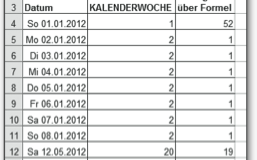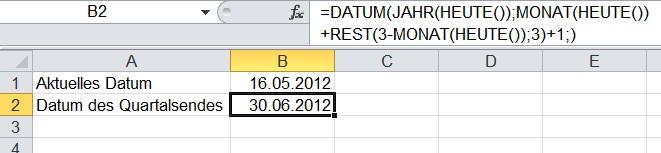
Datum des aktuellen Quartalsendes in Excel bestimmen
Sie möchten in einer Excel-Tabelle immer genau sehen, wann das aktuelle Quartal endet und wie viele Tage Ihnen bis dahin noch verbleiben?
Setzen Sie eine trickreiche Formel ein, um diese Aufgabe zu erledigen. In der Formel kombinieren Sie die Tabellenfunktion HEUTE mit anderen Berechnungen und Datumsfunktionen.
Über die Funktion HEUTE ermitteln Sie zunächst, was das aktuelle Datum ist. Dann stellen Sie fest, in welchem Quartal des Jahres sich dieses Datum befinden und erzeugen über die Funktion DATUM dazu den passenden Datumswert.
Verwenden Sie die folgende Formel, um das Datum des aktuellen Quartalsendes zu bestimmen:
=DATUM(JAHR(HEUTE());MONAT(HEUTE())+REST(3-MONAT(HEUTE());3)+1;)
Die folgende Abbildung zeigt die Formel in der Praxis

Auf der Grundlage dieser Berechnung können Sie auch bestimmen, wie viele volle Tage Ihnen noch bis zum Quartalsende verbleiben. Dazu bilden Sie in Ihrer Excel-Tabelle die folgende Differenz:
=DATUM(JAHR(HEUTE());MONAT(HEUTE())+REST(3-MONAT(HEUTE());3)+1;)-HEUTE()
Nachdem Sie diese Formel eingegeben haben, stellt Excel das Ergebnis als Datumswert dar. Um die Anzahl der Tage zu sehen, formatieren Sie die Zelle um. Drücken Sie die Tastenkombination STRG 1, wählen Sie das Register ZAHLEN und stellen Sie in der Liste KATEGORIE das Zahlenformat STANDARD ein. Die folgende Abbildung zeigt die Formel in der Praxis: